插画绘制的完美画具Photoshop应用(十三)路径
如果在把Photoshop用作自己的绘画软件之前,学习过Illustrator、 CorelDRAW或FreeHand等其中任意一款矢量绘图软件,那么对于此节内容,会觉得相当的熟悉,因为路径的描绘就是依靠矢量工具来完成的。
在Photoshop中也有一套矢量工具,最常用的就是“钢笔工具”。那么既然有了更专业的矢量软Illustrator,没必要再学习Photoshop的路径了吧。可不能这么想,我们经常会用Photoshop中的路径来抠图。
另外,还可以利用路径描绘出平滑的边缘,然后在里面绘制丰富的结构,这些都是Illustrator难以企及的。
由于Photoshop不是专业的矢量绘图软件,因此在路径的编辑运用上和Ilustrator也存在一定的差距,所以说它们各有所长。日常生活中看到的诸多商业插画,有很大一部分是需要路径工具来描绘边缘的。
那么为什么不用画笔来画边缘呢?因为有的时候一些图会做得很大,用画笔画毕竟边缘会有毛刺感,如果想画得细致也不是不可能,但需要大量的时间,毕竟时间就是金钱嘛,所以使用路径工具来画要求边缘光滑的图是既有效果又有效率的。来实战一下吧。这次来画3块边缘光滑的冰。
Step 1 :首先用钢笔工具勾勒出冰的外轮廓,单击“路径”面板,可以看到生成了一个路径预览图,如图所示,
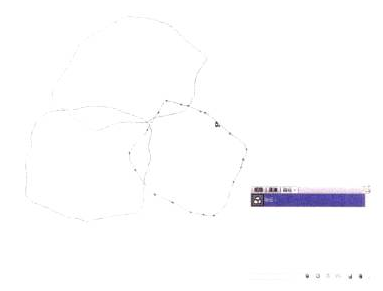
Step2:单击工具栏上的“路径选择工具”来选择每一块冰块的路径,然后单击“路径”面板上的“将路径作为选区载入”按钮,会发现选择的路径.上围绕了一圈“蚂蚁线”,如图所示。

Step3:依次为3个要上色的冰块独立建层,在“蚂蚁线”内给每块冰块上一遍色,如图所示。
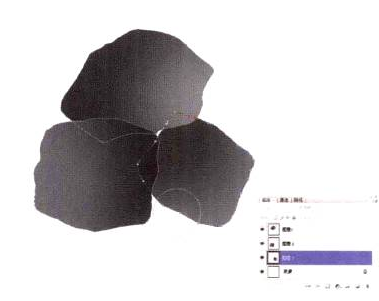
Step4: 接下来就在每个独立层选区内涂画即可,如图所示。

完成后最终效果如图所示

热门课程
专业讲师指导 快速摆脱技能困惑相关文章
多种教程 总有一个适合自己专业问题咨询
你担心的问题,火星帮你解答-
为给新片造势,迪士尼这次豁出去了,拿出压箱底的一众经典IP,开启了梦幻联动朱迪和尼克奉命潜入偏远地带卧底调查 截至11月24日......
-
此前Q2问答环节,邹涛曾将《解限机》首发失利归结于“商业化保守”和“灰产猖獗”,导致预想设计与实际游玩效果偏差大,且表示该游戏......
-
2025 Google Play年度游戏颁奖:洞察移动游戏新趋势
玩家无需四处收集实体卡,轻点屏幕就能开启惊喜开包之旅,享受收集与对战乐趣库洛游戏的《鸣潮》斩获“最佳持续运营游戏”大奖,这不仅......
-
说明:文中所有的配图均来源于网络 在人们的常规认知里,游戏引擎领域的两大巨头似乎更倾向于在各自赛道上激烈竞争,然而,只要时间足......
-
在行政服务优化层面,办法提出压缩国产网络游戏审核周期,在朝阳、海淀等重点区将审批纳入综合窗口;完善版权服务机制,将游戏素材著作......
-
未毕业先就业、组团入职、扎堆拿offer...这种好事,再多来一打!
众所周知,火星有完善的就业推荐服务图为火星校园招聘会现场对火星同学们来说,金三银四、金九银十并不是找工作的唯一良机火星时代教育......

 火星网校
火星网校
















